HP Integrated Lights-Out 2 User Manual
Page 99
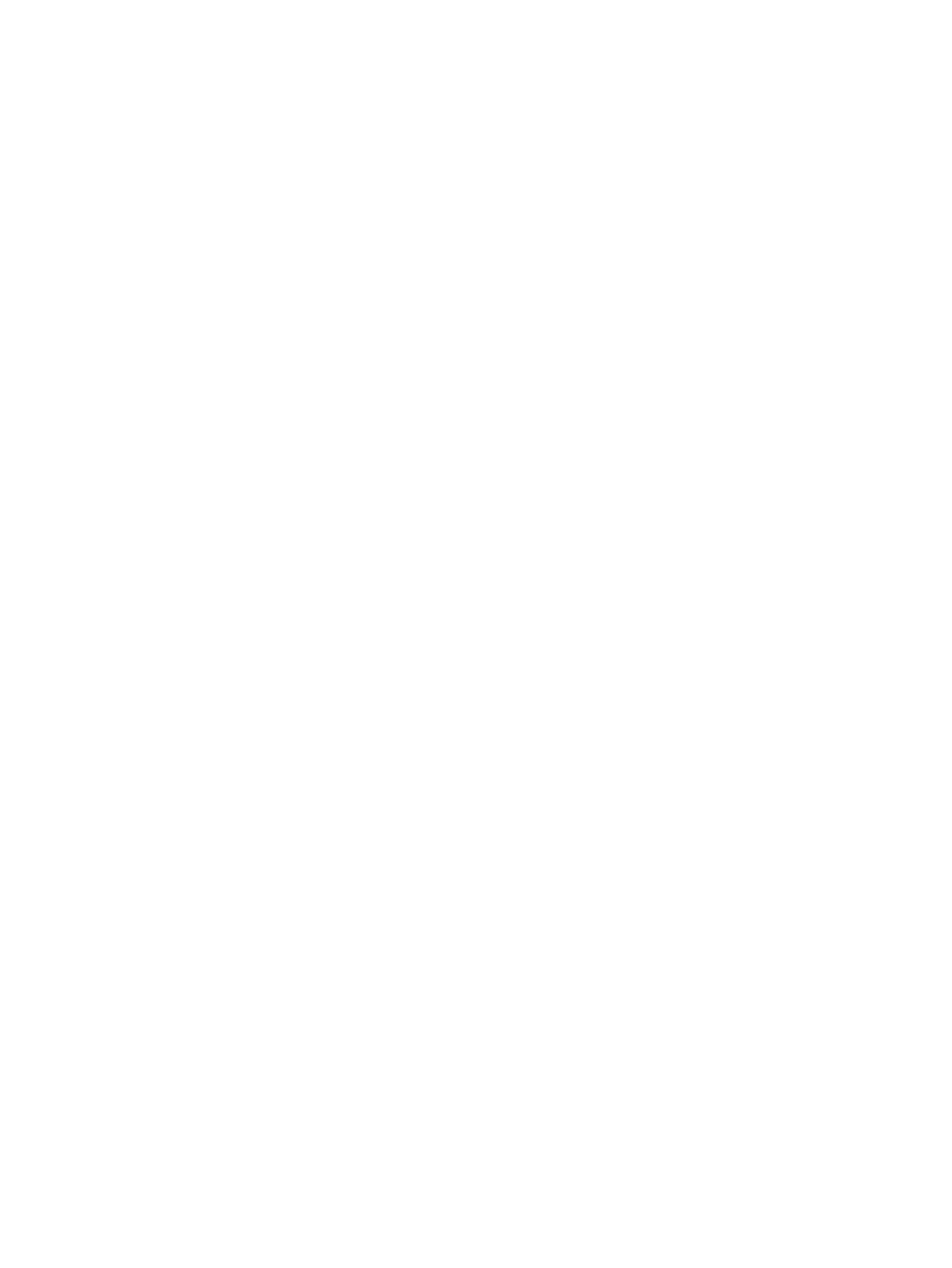
•
Control (Controlar): permite al líder de la sesión hacerse con el control absoluto si se ha
otorgado control para un cliente satélite.
•
Lock (Bloquear): permite impedir cualquier aparición de solicitudes de cliente satélite adicional
en la consola del líder de la sesión.
•
Client List (Lista de clientes): muestra el nombre de usuario y el nombre DNS (si está disponible)
o la dirección IP de los clientes satélite actuales.
•
Drive (Unidad): permite visualizar todos los soportes disponibles.
•
Power (Alimentación) (icono de alimentación en verde): muestra el estado de la alimentación
y permite acceder a las opciones de alimentación. El botón de alimentación se pone de color
verde al encenderse el servidor. Cuando pulsa el botón Power (Alimentación), en la pantalla
Virtual Power Button (Botón de encendido virtual) aparecen cuatro opciones: Momentary Press
(Pulsar momentáneamente), Press and Hold (Mantener pulsado), Cold Boot (Inicio en frío) y
Reset System (Reiniciar sistema).
Cuando se pulsan los botones Drives (Unidades) o Power (Alimentación), el menú que aparece
permanece abierto aunque se aleje el ratón de la barra de menú.
•
CAD: permite iniciar el cuadro diálogo para enviar las teclas Ctrl-Alt-Supr (o cualquiera de
las seis teclas de acceso directo) al servidor.
•
Thumb tack (Tachuela): permite mantener abierto el menú principal de la consola remota o
cerrarlo cuando se aleja el ratón.
•
Exit (Salir) (icono X en rojo): permite cerrar y salir de la consola remota.
Las mejoras en seguridad de Internet Explorer 7 muestran la barra de direcciones en todas las
ventanas abiertas recientemente. Si desea eliminar la barra de direcciones de la IRC, deberá
cambiar la configuración de seguridad por un nivel distinto al predeterminado. Para eliminar la
barra de direcciones, establezca la opción Permitir que los sitios web abran ventanas sin barras
de dirección o de estado en Habilitar.
Optimización del rendimiento del ratón para la consola remota o la consola remota integrada
En algunas configuraciones de Microsoft Windows es necesario ajustar correctamente la aceleración
del ratón para que el ratón de la consola remota funcione correctamente.
SLES 9
Determine qué dispositivo de ratón es el ratón de la consola remota. Para ello utilice el comando
xsetpointer -l
para que enumere todos los ratones.
1.
Determine el ratón que desea modificar. Para ello, establezca una referencia cruzada entre
el resultado de xsetpointer y la configuración X (/etc/X11/XF86Config o /etc/X11/
xorg.conf
)
2.
Seleccione el ratón de la consola remota como el ratón que desea modificar. Por ejemplo:
xsetpointer Mouse[2]
3.
Establezca los parámetros de velocidad. Por ejemplo:
xset m 1/1 1
Red Hat Enterprise Linux
Establezca los parámetros de velocidad mediante:
xset m 1/1 1
Sincronización del ratón en Windows
La configuración predeterminada del ratón de alto rendimiento de la página Global Setting
(Configuración global) está diseñada para utilizar los valores más adecuados según el sistema
operativo del servidor. Para que funcione correctamente es necesario cargar el controlador
HP ProLiant Lights-Out Management Interface y reiniciar el servidor tras la instalación del
iLO 2 Remote Console
99
